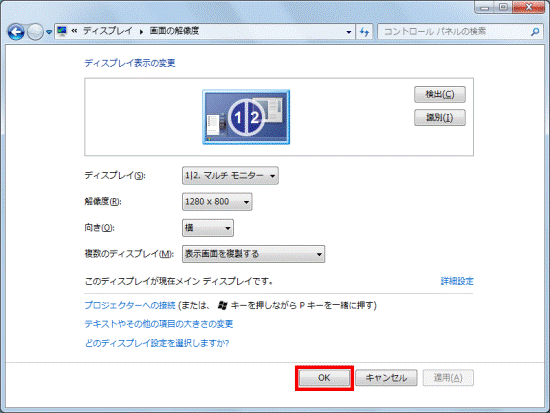Q&Aナンバー【6908-5974】更新日:2011年5月18日
このページをブックマークする(ログイン中のみ利用可)
[Windows 7] LIFEBOOK/BIBLOから外部ディスプレイに出力すると、デスクトップ画面が拡大されて一部しか表示されません。
| 対象機種 | すべて |
|---|---|
| 対象OS |
|
 質問
質問
・外部ディスプレイに出力すると、壁紙だけしか表示されません。
・2つのディスプレイで、1つの画面を表示しているような状態になっています。
・パソコンと外部ディスプレイに、同じ画面を表示する方法を教えてください。
・2つのディスプレイで、1つの画面を表示しているような状態になっています。
・パソコンと外部ディスプレイに、同じ画面を表示する方法を教えてください。
 回答
回答
外部ディスプレイに、画面の一部だけしか表示されない場合の対処方法は、次のとおりです。

お使いの環境によっては、表示される画面が異なります。

お使いの環境によっては、表示される画面が異なります。
- パソコンと外部ディスプレイを接続し、画面を出力します。
- 「スタート」ボタン→「コントロールパネル」の順にクリックします。
- 「コントロールパネル」が表示されます。
「デスクトップのカスタマイズ」をクリックします。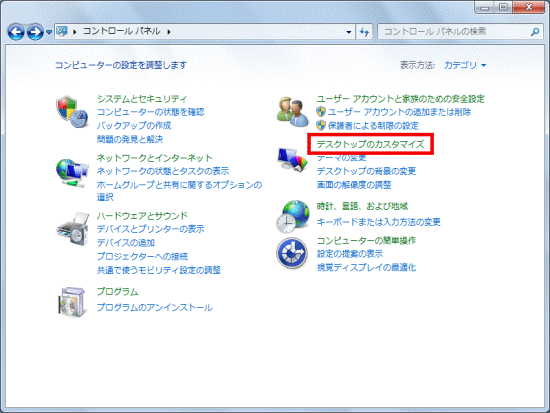

「デスクトップのカスタマイズ」が表示されていない場合は、「表示方法」の右側にある「▼」ボタンをクリックし、表示される一覧から「カテゴリ」をクリックします。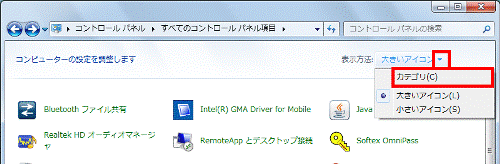
- 「デスクトップのカスタマイズ」が表示されます。
「外部ディスプレイへの接続」をクリックします。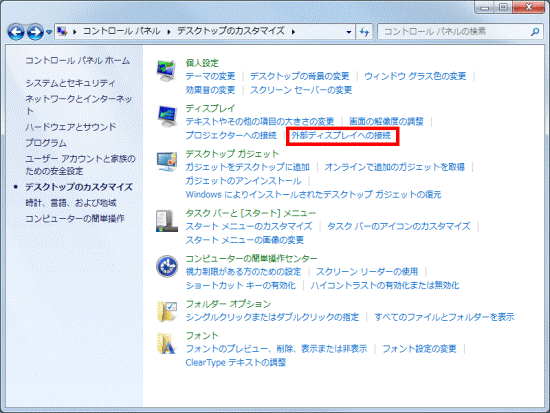
- 「画面の解像度」が表示されます。
「複数のディスプレイ」の「▼」ボタンをクリックし、表示される一覧から「表示画面を複製する」をクリックします。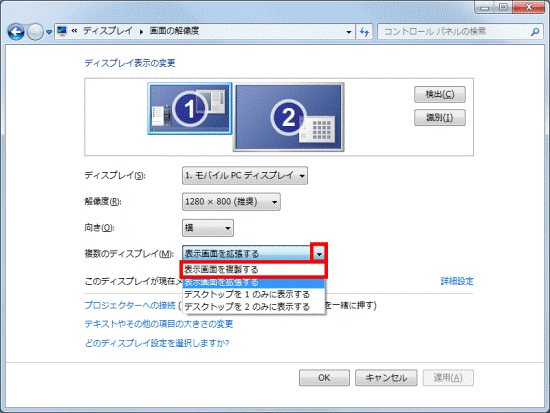
- 「適用」ボタンをクリックします。
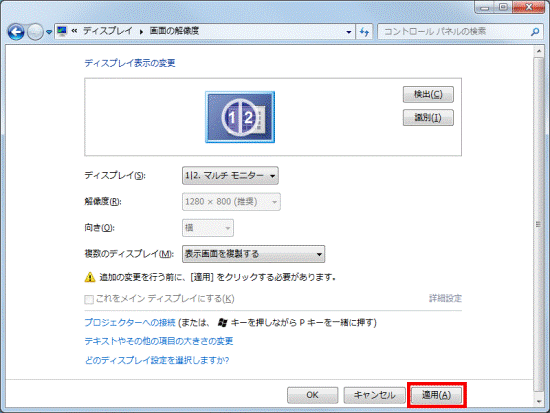
- 「このディスプレイ設定をそのままにしますか?」と表示されます。
「変更を維持する」ボタンをクリックします。
- 外部ディスプレイにパソコンと同じ画面が表示されます。
「OK」ボタンをクリックします。